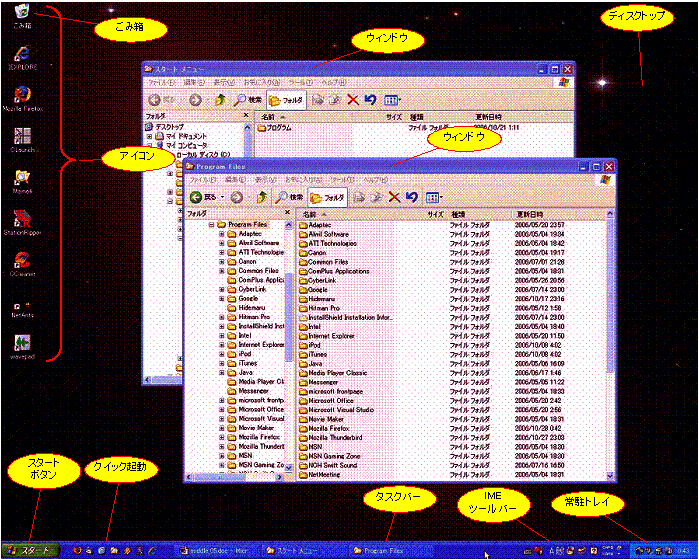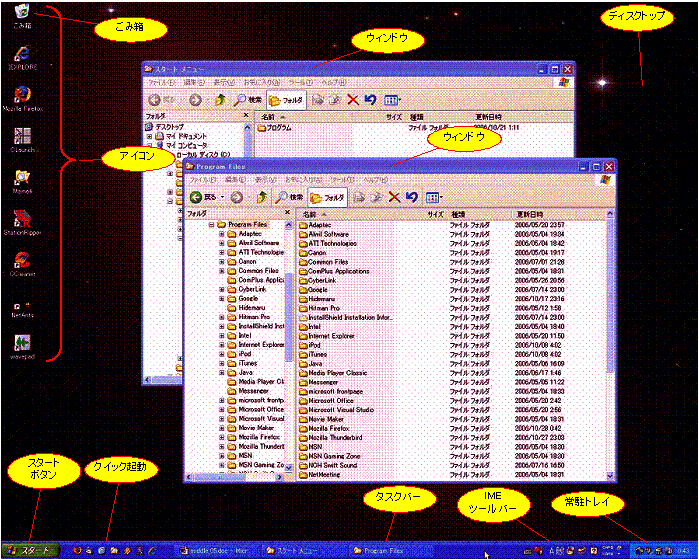6. 画面の各部の名称
モニタに表示されている物にも何かしら名前が付けられています。
これも基本的な用語を解説します。
立ち上がると同時に、キーボードやマウスが使えるようになります。
これは、パソコンを起動すると、パソコンに接続されている装置を認識すると共に、必要なプログラムを起動し、準備万端にしている者が居るからなのです。
それは、OS(オーエス:オペレーティング・システムの略)というプログラムで、Windows(ウィンドウズ)と言う名前です。
OSは、立ち上がった後も、貴方からの命令を理解し、プログラムを随時制御するパソコンには不可欠なプログラムです。
Windowsの中にも、様々な種類があり、Windows3.1、Windows95、Windows98、WindowsME、WindowsXP、Windows2000、Windows2003・・・・・と沢山存在します。
解説が非常に遅くなりましたが、この解説はWindowsXPをベースとして記述しています。
これも基本的な用語を解説します。
●OSとは
と、その前に、パソコンが起動すると、下図のような画面が立ち上がってきます。立ち上がると同時に、キーボードやマウスが使えるようになります。
これは、パソコンを起動すると、パソコンに接続されている装置を認識すると共に、必要なプログラムを起動し、準備万端にしている者が居るからなのです。
それは、OS(オーエス:オペレーティング・システムの略)というプログラムで、Windows(ウィンドウズ)と言う名前です。
OSは、立ち上がった後も、貴方からの命令を理解し、プログラムを随時制御するパソコンには不可欠なプログラムです。
●OSの種類
OSには様々な種類がありますが、一般的にはWindowsが一番有名です。Windowsの中にも、様々な種類があり、Windows3.1、Windows95、Windows98、WindowsME、WindowsXP、Windows2000、Windows2003・・・・・と沢山存在します。
解説が非常に遅くなりましたが、この解説はWindowsXPをベースとして記述しています。
6.1 ディスクトップ
モニタに表示されている画面全体をディスクトップと呼びます。
6.2 スタートボタン
今まで何度か登場しました、画面左下にあるボタンです。
このボタンから、パソコンに登録されている様々なプログラムを起動することが可能です。
このボタンから、パソコンに登録されている様々なプログラムを起動することが可能です。
6.3 クイック起動
後述のアイコンと同じ機能を持つのですが、ここに表示されているアイコン(各プログラムを表す絵)をクリックすると、そのプログラムが起動します。
画面上のウィンドウが一杯表示されていて、アイコンが見えない時にはこちらをクリックした方が手間が省けます。
画面上のウィンドウが一杯表示されていて、アイコンが見えない時にはこちらをクリックした方が手間が省けます。
6.4 タスクバー
現在動作しているウィンドウを持つプログラムが、タスクバーにボタン形状で表示されます。
現在アクティブなウィンドウは、タスクバーには、へこんだボタンのように見え、非アクティブなウィンドウは、膨らんだボタンのように見えます。
非アクティブなウィンドウをアクティブにするには、そのウィンドウをクリックするか、タスクバーに表示されているボタンをクリックします。
現在アクティブなウィンドウは、タスクバーには、へこんだボタンのように見え、非アクティブなウィンドウは、膨らんだボタンのように見えます。
非アクティブなウィンドウをアクティブにするには、そのウィンドウをクリックするか、タスクバーに表示されているボタンをクリックします。
6.5 IMEツールバー
IMEツールバーは、キーボード入力の章で説明しました通り、キーボードからの文字入力を制御するための プログラムです。
6.6 常駐トレイ
常駐トレイは、パソコンが立ち上がってから終了するまで、ず〜っとパソコンで動作している(常駐している)プログラムの一部が表示されます。
常駐プログラムは、常駐トレイに表示されている以外にも多数有りますが、常駐トレイに表示されているプログラムは、そのアイコンをクリックすることにより、設定を変更可能です。
設定内容の変更方法は、プログラムにより様々ですが、右クリックによりそのプログラムのメニューが表示されることが多いようです。
常駐プログラムは、常駐トレイに表示されている以外にも多数有りますが、常駐トレイに表示されているプログラムは、そのアイコンをクリックすることにより、設定を変更可能です。
設定内容の変更方法は、プログラムにより様々ですが、右クリックによりそのプログラムのメニューが表示されることが多いようです。
6.7 アイコン
アイコンは、ディスクトップ上に表示されている小さな絵のことを指します。
これをダブルクリックすると、プログラムが起動します。
頻繁に使用するプログラムを毎回スタートボタンから起動するのが面倒な場合、ディスクトップにアイコンを作成します。
アイコンには様々な種類がありますが、そのプログラムの機能を小さな絵で的確に表せるように努力していますので、アイコンデザインの完成度(美しさ)を見ると、そのプログラムがどの程度の完成度か大体判断できます。
これをダブルクリックすると、プログラムが起動します。
頻繁に使用するプログラムを毎回スタートボタンから起動するのが面倒な場合、ディスクトップにアイコンを作成します。
アイコンには様々な種類がありますが、そのプログラムの機能を小さな絵で的確に表せるように努力していますので、アイコンデザインの完成度(美しさ)を見ると、そのプログラムがどの程度の完成度か大体判断できます。
6.7.1 ごみ箱
アイコンの仲間に「ごみ箱」と言う名前のアイコンがあります。
これは、文字通りごみ箱です。
パソコンの中に保存されているドキュメントなどを削除した場合、OSは削除された物を一旦ごみ箱に移動します。
ですから、まだ完全に削除された訳ではありません。
完全に削除するには、ごみ箱を右クリックして表示されるメニューから、「ごみ箱を空にする」を選択します。
これは、貴方が間違って必要なドキュメントを消してしまった時に、元に戻すチャンスを与えるためです。
これは、文字通りごみ箱です。
パソコンの中に保存されているドキュメントなどを削除した場合、OSは削除された物を一旦ごみ箱に移動します。
ですから、まだ完全に削除された訳ではありません。
完全に削除するには、ごみ箱を右クリックして表示されるメニューから、「ごみ箱を空にする」を選択します。
これは、貴方が間違って必要なドキュメントを消してしまった時に、元に戻すチャンスを与えるためです。
6.8 ウィンドウ
これは何度も登場しているワードですので、改めて説明はしません。